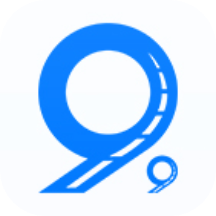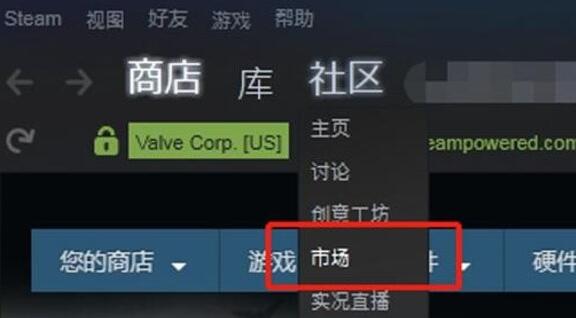mac电脑怎么录屏
更新时间:2023-09-27 16:30编辑:网友
mac电脑想要用自带的录屏的话应该怎样进行呢?快捷键又是什么呢?下面为大家分享相应mac电脑录屏的方法。
mac电脑怎么录屏:
一、方法1
1、要查看“截屏”工具栏,请同时按下以下三个按键:Shift、Command 和 5;
2、录制整个屏幕、录制屏幕的选定部分或拍摄屏幕静态图像的屏幕控制项。
二、方法2
1、不同的mac系统版本可能无法正常使用方法一,如果不行大家可以尝试以下方法;
2、首先,在屏幕底部的Dock(程序坞)栏上找到QuickTime Player图标。然后在 Dock栏上鼠标右键这个图标,选择“选项”—“在程序坞中保留”,这样,软件就固定在了Dock栏;
3、点击QuickTime Player图标,启动软件,屏幕顶部左上角出现“QuickTime Player”栏目;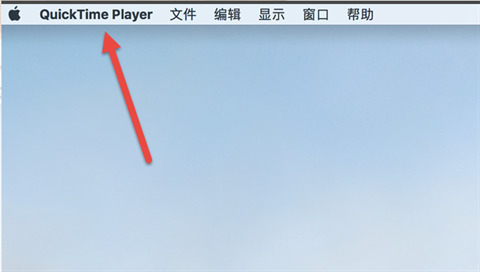
4、这时,我们点击屏幕左上角“QuickTime Player”栏目右边的“文件”选项,我们点击“新建屏幕录制”菜单项;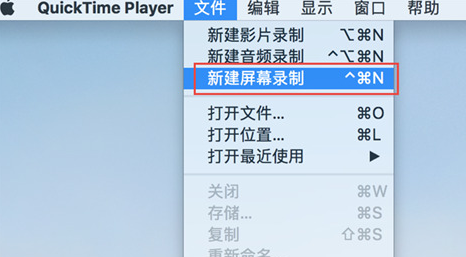
5、这时,屏幕上将会出现一个屏幕录制的界面,我们点击里面红色的小圆圈;
6、随后,会弹出一个有关屏幕录制的文字框:“点按以录制全屏幕。拖动以录制屏幕的一部分。点按菜单栏中的停止按钮以结束录制”;
7、在这个文字框中用鼠标点击一下,屏幕录制就正式开始了。同时,屏幕顶部会出现一个黑色的圆形按钮;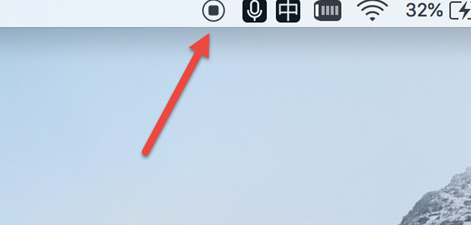
8、屏幕录制开始以后,大家想结束录制的话,就点击屏幕顶部靠右的小黑点,会弹出一个视频播放界面;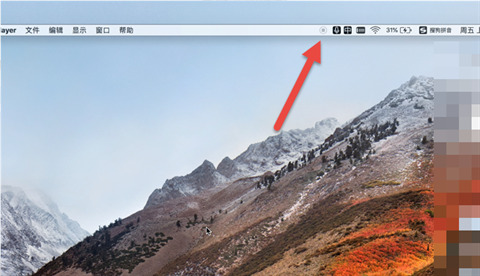
9、这时,我们点击关闭按钮,对录制的文件的命名并选择保存位置;最后,点击“存储”按钮,录屏的视频就保存下来了。
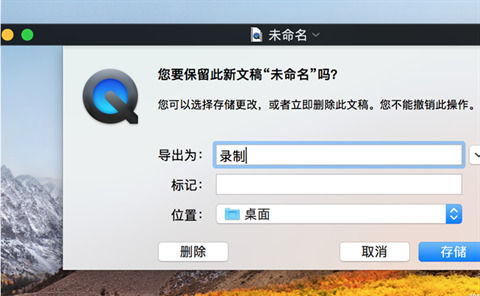
复制本文链接攻略文章为游戏网所有,未经允许不得转载。
下一篇:visio怎么画箭头
热门推荐
更多
最新教程
更多
热门合集标签
热门教程
更多
 首页
首页